Tetapan medan nilai pembelajaran jadual pangsi Excel
- 青灯夜游ke hadapan
- 2022-04-24 10:24:3713275semak imbas
Dalam artikel sebelumnya " Perkongsian Kemahiran Praktikal Excel: Menggunakan Jadual Pangsi untuk Merumuskan Prestasi", kami mempelajari tentang Jadual Pangsi Excel dan cara menggunakan Jadual Pangsi untuk meringkaskan prestasi. Hari ini kita terus mempelajari jadual pangsi Excel dan bercakap tentang tetapan medan nilai Saya harap ia akan membantu semua orang.

Pada akhir tutorial jadual pangsi sebelumnya, saya meninggalkan soalan kecil untuk rakan kongsi saya: Bagaimana untuk menyesuaikan jabatan pelaksanaan mengikut jabatan pertama, kedua dan ketiga jadual pangsi di sebelah kiri di bawah diisih separa, kesannya adalah seperti yang ditunjukkan di sebelah kanan.
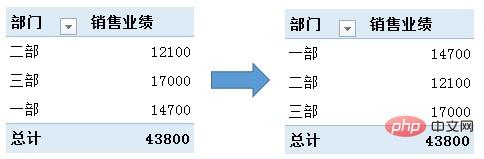
Tiada pengisihan jadual pangsi di sini Seret sel terus dalam jadual pangsi untuk menukar susunan jabatan. Sila tonton gambar di bawah untuk operasi animasi:
Hari ini ialah bahagian kedua tutorial jadual pangsi kami: tetapan medan nilai.
1. Di manakah medan nilai?
Dalam jadual pangsi---klik kanan---paparkan senarai medan dan kotak dialog "Medan Jadual Pangsi" muncul. Klik "Nilai" dan kemudian pilih "Prestasi Jualan" - pilih "Tetapan Medan Nilai".
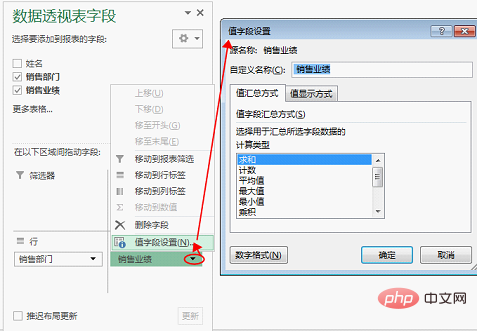
2.
Menukar kaedah ringkasan nilai merujuk kepada, seperti jumlah, kiraan, nilai maksimum, nilai purata, nilai minimum, dsb.
Jadual pangsi melakukan penjumlahan secara lalai Kami boleh melaksanakan kaedah pengiraan dan ringkasan lain dengan menetapkannya.
3. Operasi penetapan medan nilai demonstrasi kes
Berikut ialah jadual data prestasi jualan setiap jabatan:
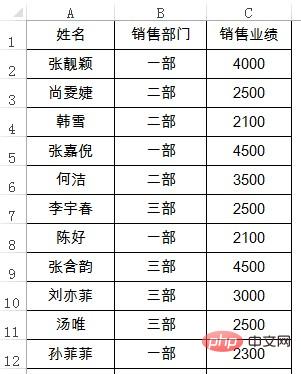
Melalui jadual pangsi, gunakan tetapan medan nilai untuk mengira tiga soalan dengan pantas:
Ringkasan prestasi jualan setiap jabatan
Apakah prestasi tertinggi setiap jabatan
Apakah prestasi terendah setiap jabatan
Keputusan statistik jadual pangsi adalah seperti berikut:
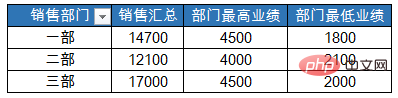
Berikut ialah demonstrasi langkah operasi:
Cadangan pembelajaran berkaitan: tutorial cemerlang
Atas ialah kandungan terperinci Tetapan medan nilai pembelajaran jadual pangsi Excel. Untuk maklumat lanjut, sila ikut artikel berkaitan lain di laman web China PHP!
Artikel berkaitan
Lihat lagi- Perkongsian kemahiran Excel Praktikal: Dua kaedah untuk memadam baris kosong dalam kelompok dengan cepat
- Contoh untuk berkongsi kemahiran sejuk praktikal dalam Excel
- Pembelajaran fungsi Excel: Mari kita bincangkan tentang fungsi SUMPRODUCT
- Perkongsian kemahiran Excel Praktikal: Gunakan jadual pangsi untuk meringkaskan prestasi
- Penjelasan grafik terperinci tentang penggunaan biasa fungsi XLOOKUP dalam Excel



